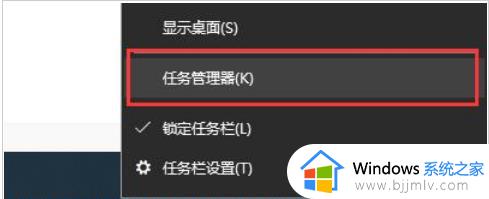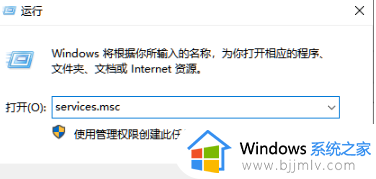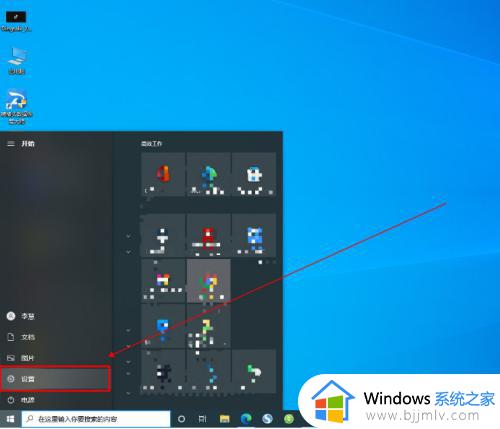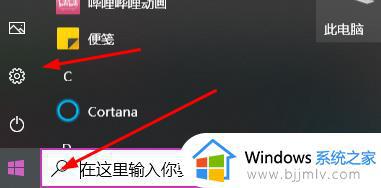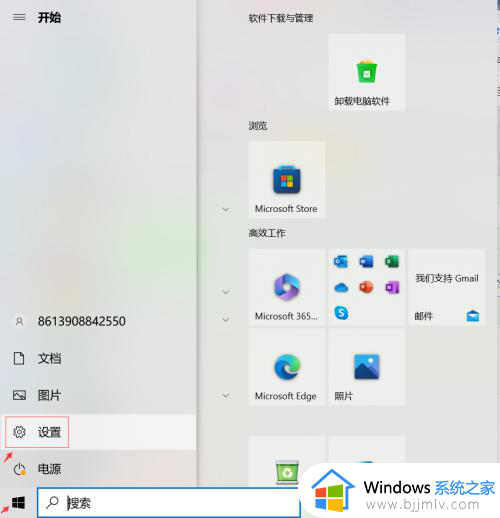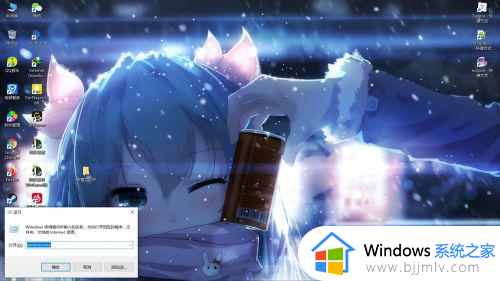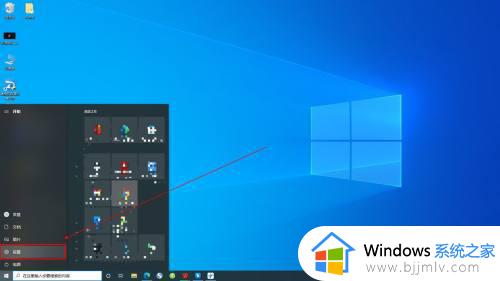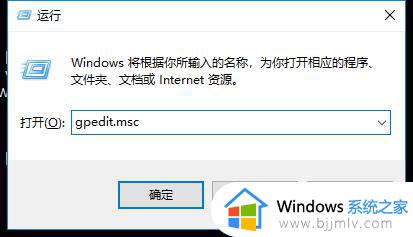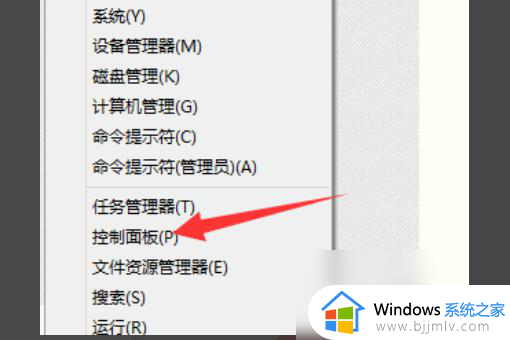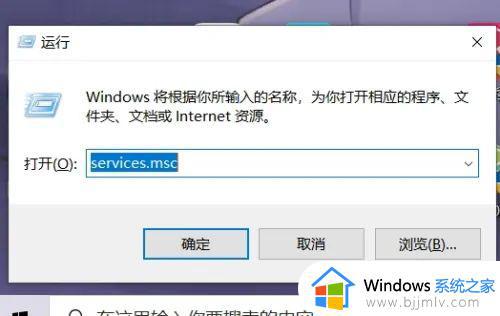windows10更新图标怎么关闭 win10更新图标如何关闭
更新时间:2024-05-22 11:55:37作者:qiaoyun
很多用户在使用windws10系统的时候,发现右下角有一个更新图标,其实这个是升级提示图标,但是很多人并不喜欢,就想要将其关闭,那么windows10更新图标怎么关闭呢?其实关闭方法很简单,如果你有一样需求的话,可以跟随着笔者的步伐可以来看看win10更新图标的详细关闭方法吧。
具体步骤如下:
1、右击打【开始】菜单,弹出菜单栏点击【控制面板】。
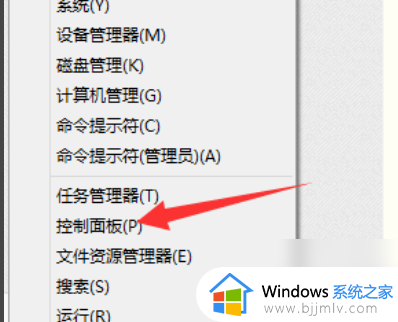
2、进入界面,将右上角【查看方式】更改为【大图标】。
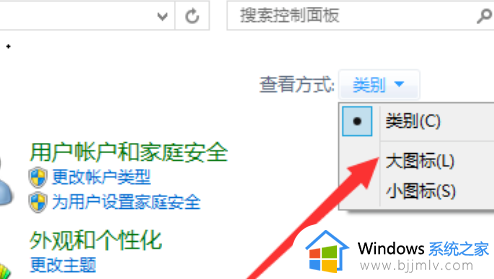
3、在下方列表中点击【windows更新】。
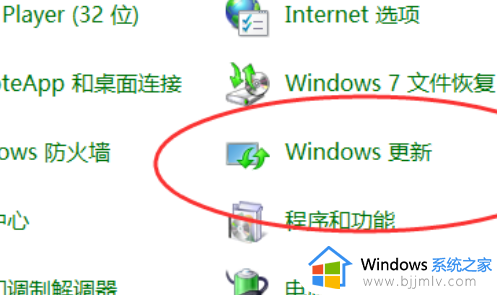
4、进入界面,点击打开左下角【安装更新】。
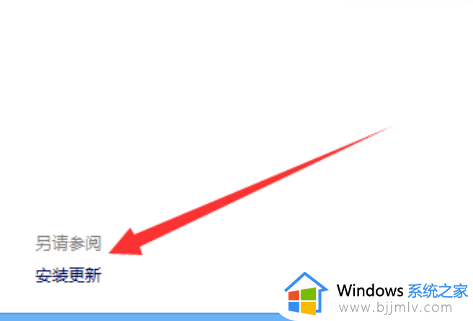
5、在列表中右击KB3035583,选择【删除】。
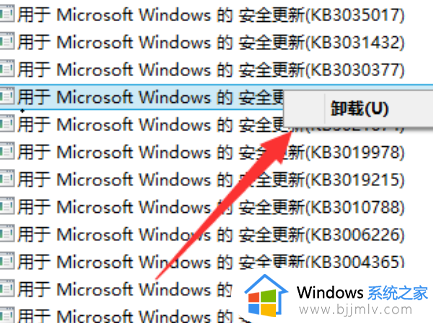
6、点击确定进行卸载。
7、卸载完毕,重启电脑,win10升级图标去除完成。
以上给大家介绍的就是win10更新图标如何关闭的行啊复习内容,大家有需要的话可以参考上述方法来进行关闭,希望能够帮助到大家。